Just In
- 3 hrs ago

- 6 hrs ago

- 9 hrs ago

- 11 hrs ago

Don't Miss
- Sports
 IPL 2024: ഗില് ലോക മണ്ടന്, ഇങ്ങനെയൊരു ദുരന്തം ക്യാപ്റ്റന്സിയില്ല! ജിടിയെ തോല്പ്പിച്ച പിഴവിതാ
IPL 2024: ഗില് ലോക മണ്ടന്, ഇങ്ങനെയൊരു ദുരന്തം ക്യാപ്റ്റന്സിയില്ല! ജിടിയെ തോല്പ്പിച്ച പിഴവിതാ - Lifestyle
 ഒരു രക്ഷയുമില്ലാത്ത രുചിയും ലുക്കും, ബ്രെഡ് ഉണ്ടൈങ്കില് നിമിഷങ്ങള് കൊണ്ട് ബ്രെഡ് പുഡ്ഡിംഗ് ഉണ്ടാക്ക
ഒരു രക്ഷയുമില്ലാത്ത രുചിയും ലുക്കും, ബ്രെഡ് ഉണ്ടൈങ്കില് നിമിഷങ്ങള് കൊണ്ട് ബ്രെഡ് പുഡ്ഡിംഗ് ഉണ്ടാക്ക - News
 തിരഞ്ഞെടുപ്പ് ദിനത്തില് പൊതു അവധി, എന്തെല്ലാം അടയ്ക്കും, തുറന്നിരിക്കുന്നത് ഇവ; അറിയാം വിവരങ്ങള്
തിരഞ്ഞെടുപ്പ് ദിനത്തില് പൊതു അവധി, എന്തെല്ലാം അടയ്ക്കും, തുറന്നിരിക്കുന്നത് ഇവ; അറിയാം വിവരങ്ങള് - Movies
 തെറ്റുകള് ഞങ്ങളുടെ ഭാഗത്ത് നിന്നും വരും; ഞങ്ങളും ഇതില് ആദ്യമാണെന്ന് മക്കളോട് പറയും: പൂര്ണിമ
തെറ്റുകള് ഞങ്ങളുടെ ഭാഗത്ത് നിന്നും വരും; ഞങ്ങളും ഇതില് ആദ്യമാണെന്ന് മക്കളോട് പറയും: പൂര്ണിമ - Automobiles
 തൊണ്ണൂറ് ലക്ഷം ടയറുകളുടെ വിൽപ്പനയുമായി ബ്രിഡ്ജ്സ്റ്റോൺ, 2026 -ൽ ലക്ഷ്യം വയ്ക്കുന്നത് 25 ശതമാനം വളർച്ച
തൊണ്ണൂറ് ലക്ഷം ടയറുകളുടെ വിൽപ്പനയുമായി ബ്രിഡ്ജ്സ്റ്റോൺ, 2026 -ൽ ലക്ഷ്യം വയ്ക്കുന്നത് 25 ശതമാനം വളർച്ച - Finance
 ദിവസവും 7 രൂപ നിക്ഷേപിക്കാമോ, പ്രതിമാസം നേടാം 5000 രൂപ, ഇതാണ് സൂപ്പർ ഹിറ്റ് പദ്ധതി
ദിവസവും 7 രൂപ നിക്ഷേപിക്കാമോ, പ്രതിമാസം നേടാം 5000 രൂപ, ഇതാണ് സൂപ്പർ ഹിറ്റ് പദ്ധതി - Travel
 ഈ വെക്കേഷൻ വിദേശത്ത്...ചെലവ് പേടിക്കുകയേ വേണ്ട.. കേരളത്തിൽ നിന്ന സുഖമായി പോയി വരാം
ഈ വെക്കേഷൻ വിദേശത്ത്...ചെലവ് പേടിക്കുകയേ വേണ്ട.. കേരളത്തിൽ നിന്ന സുഖമായി പോയി വരാം
കംപ്യൂട്ടര് ഉപയോഗം ലളിതമാക്കും ഈ 11 കീബോര്ഡ് കോമ്പിനേഷനുകള്
ദിവസേന കംപ്യൂട്ടര് ഉപയോഗിക്കുന്നവരാണ് നിങ്ങളെങ്കില് ഉറപ്പായും ഇനിപറയുന്ന കാര്യം അറിഞ്ഞിരിക്കണം. പ്രതിദിനം എട്ടുമണിക്കൂര് കംപ്യൂട്ടറിനു മുന്നില് ചെലവഴിക്കുന്ന ഒരാള്ക്ക് ഒരുവര്ഷം നഷ്ടമാകുന്നത് 64 മണിക്കൂറുകളാണ്. കീബോര്ഡിലെ ഒന്നോ രണ്ടോ ബട്ടണുകള്ക്ക് ചെയ്യാവുന്ന പല ലളിതമായ ടാസ്കുകള്ക്കുമായി നിങ്ങള് മൗസിനെ ആശ്രയിക്കുന്നതുവഴി നഷ്ടമാകുന്നത് വിലപ്പെട്ട സമയവും ഒപ്പം ചിന്താശേഷിയുമാണ്.

ctrl+c, ctrl+v തുടങ്ങിയ ചെറിയ ചില കീബോര്ഡ് കുറുക്കുവഴികള് നിങ്ങള്ക്കറിയാമായിരിക്കും. എന്നാല് ഇതിലുപരി വളരെ ലളിതവും ഉപയോഗപ്രദവുമായി ചില കുറുക്കുവഴികള് പരിചയപ്പെടാം. സമയം ലാഭിക്കാവുന്ന 11 കീബോര്ഡ് കുറുക്കുവഴികള് അറിയാം. തുടര്ന്നു വായിക്കൂ.....

റീഡു
വിന്ഡോസ് ഉപയോക്താക്കള്ക്ക്
ctrl+z ഷോട്ട്കട്ട് ഉപയോഗിച്ചാല് ഒരു മാറ്ററിനെ അണ്ഡു ചെയ്യാനാകുമെന്ന് നമുക്കറിയാം. എന്നാല് റീഡൂ ചെയ്യാനൊരു കുറുക്കുവഴിയുണ്ട്. ctrl+y യാണിത്.
മാക് ഉപയോക്താക്കള്ക്ക്
command+shift+z
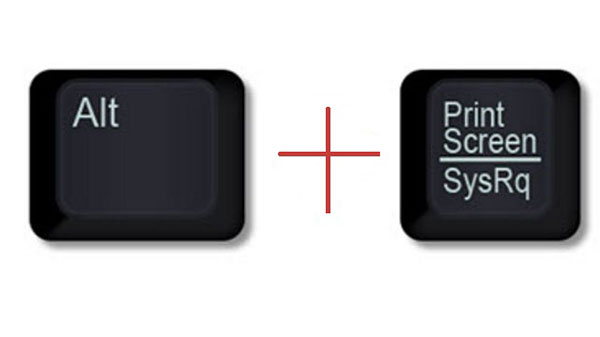
സ്ക്രീന്ഷോട്ട്
വിന്ഡോസ് ഉപയോക്താക്കള്ക്ക്
പ്രിന്റ് സ്ക്രീന് ഓപ്ഷന് നിങ്ങള്ക്കേവര്ക്കും അറിയാമായിരിക്കും. ഡിസ്പ്ലേയില് തെളിഞ്ഞുനില്ക്കുന്ന എല്ലാം പതിയുന്ന രീതിയാണിത്. എന്നാല് ആക്ടീവ് ടാബ് മാത്രം സ്ക്രീന്ഷോട്ടെടുക്കാനുള്ള സൗകര്യമാണ് Alt+Print Screen ഓപ്ഷന്.
മാക് ഉപയോക്താക്കള്ക്ക്
Command+Shfr+4 അമര്ത്തിയ ശേഷം സ്പേസ് കീ കൂടി അമര്ത്തുക. കര്സര് ഐകണ് ക്യാമറ ഐക്കണായി മാറുന്നതു കാണാം.
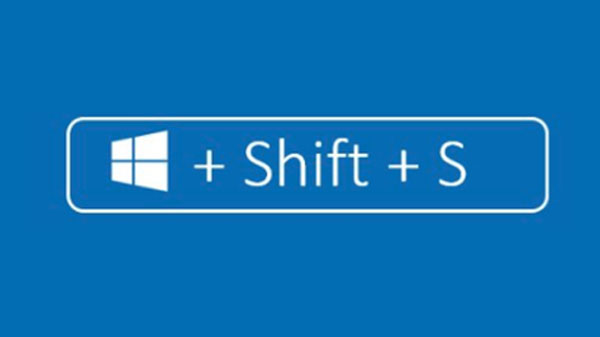
സ്നിപ്പിംഗ് ടൂള്
വിന്ഡോസ് 10 ഉപയോക്താക്കള്ക്ക്
windows logo key+Shifr+S സെലക്ട് ചെയ്താല് ആക്ടീവ് സ്ക്രീന് ഭാഗങ്ങള് ക്യാച്വര് ചെയ്യാനാകും. ക്ലീപ് ബോര്ഡില് ആവശ്യമുള്ള ഭാഗം സെവ് ചെയ്യാനുമാകും.
മാക് ഉപയോക്താക്കള്ക്കായി
Command+Shifr+4 അമര്ത്തിയാല് മതി. കര്സര് ഐക്കണ് ക്രോസ് ഹെയറായി മാറുന്നതു കാണാം.
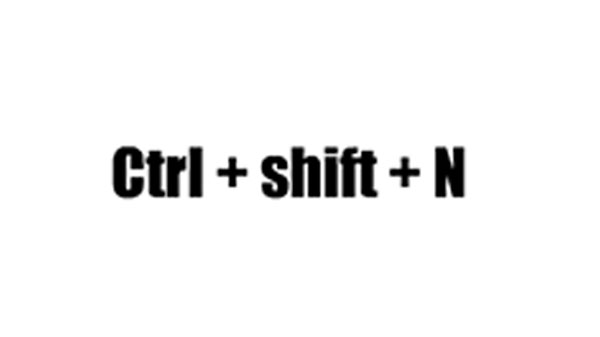
പുതിയ ഫോള്ഡര്
വിന്ഡോസ് ഉപയോക്താക്കള്ക്ക്
പുതിയ ഫോള്ഡര് ക്രമീകരിക്കാനായി ctrl+Shift+N അമര്ത്തിയാര് മതിയാകും.
മാക് ഉപയോക്താക്കള്ക്കായി
Shift+Command+N
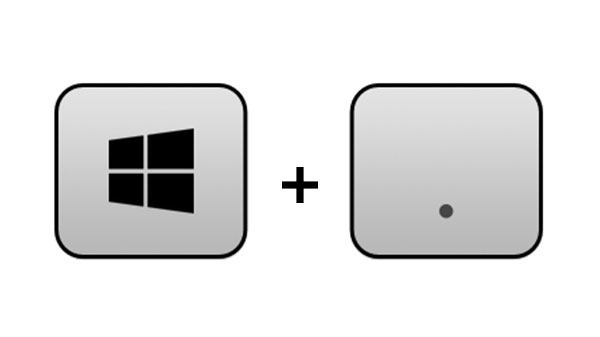
ഇമോജി കീബോര്ഡ്
വിന്ഡോസ് 10 ഉപയോക്താക്കള്ക്ക്
windows Key+Period (full stop) അമര്ത്തിയാല് ഇമോജി കീബോര്ഡ് പ്രത്യക്ഷപ്പെടും.
മാക് ഉപയോക്താക്കള്ക്കായി
Command+Control+Space bar

വിന്ഡോസ് മിനിമൈസിംഗ്
വിന്ഡോസ് ഉപയോക്താക്കള്ക്ക്
Windows Logo Key + M
മാക് ഉപയോക്താക്കള്ക്കായി
Option+Command+M

വിന്ഡോസ് ലോക്ക്
വിന്ഡോസ് ഉപയോക്താക്കള്ക്ക്
Windows Logo Key + L
മാക് ഉപയോക്താക്കള്ക്കായി
Control + Shift + Power

വെര്ച്വല് ഡെസ്ക് ടോപ്
Wndows Key + Ctrl + D. പിന്നിലോട്ടും മുന്നോട്ടും പോകണമെങ്കിലും ഷോട്ട്കട്ടുണ്ട്. അതിനായി Wiindows Log Key + Ctrl + Rght/Lefr Arrow അമര്ത്തുക. ക്ലോസ് ചെയ്യാന് Wiindows Log Key + Ctrl + F4 അമര്ത്തുക.
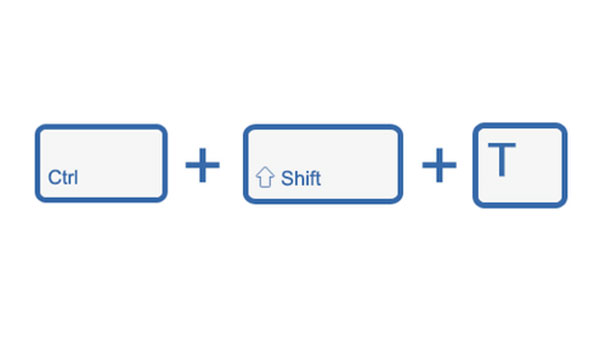
ഗൂഗിള് ക്രോം ഇന്കൊഗിന്റോ മോഡ്
വിന്ഡോസ് ഉപയോക്താക്കള്ക്ക്
Ctrl+N , Ctrl+T എന്നീ ഷോട്ട്കട്ടാണ് പുതിയ വിന്ഡോയ്ക്കും ടാബിനുമായി ഉപയോഗിക്കുന്നത്. ഇന്കൊഗിന്റോ മോഡിനായി Ctrl+Shift+N ഉപയോഗിക്കുക.
മാക് ഉപയോക്താക്കള്ക്കായി
Command + Shift +N

കഴിഞ്ഞ ടാബ് ഓപ്പണാക്കാന്
വിന്ഡോസ് ഉപയോക്താക്കള്ക്ക്
അബദ്ധവശാല് ഉപയോഗിച്ചുകൊണ്ടിരുന്ന ടാബ് ക്ലോസായിപ്പോയെങ്കില് പേടിക്കേണ്ട അത് തിരിച്ചെടുക്കാനും എളുപ്പവഴിയുണ്ട്. Ctrl + Shift + T അമര്ത്തിയാല് മതി.
മാക് ഉപയോക്താക്കള്ക്കായി
Comamnd + Shift +T

പുതിയ ടാബ് ഓണാക്കാന്
ഇന്റര്നെറ്റില് ഒരു ലിങ്ക് ഉപയോഗിച്ചുകൊണ്ടിരിക്കുന്ന സമയത്ത് മറ്റൊരു ടാബ് ഓണാക്കണമെങ്കില് എളുപ്പവഴിയുണ്ട്. ഏത് ലിങ്കാണോ പുതിയ ടാബില് ഓപ്പണാക്കേണ്ടത് ആ ലിങ്കില് ക്ലിക്ക് ചെയ്തുകൊണ്ട് Ctrl ബട്ടണ് അമര്ത്തുക.
മാക് ഉപയോക്താക്കള്ക്കായി
Command ബട്ടണ് ക്ലിക്ക് ചെയ്തുകൊണ്ട് ലിങ്ക് സെലക്ട് ചെയ്യുക.

ടൈപ്പിംഗ് ചാര്ട്ട് അറിയാം
കീബോര്ഡില് ടൈപ്പിംഗ് പഠിക്കുന്നവരാണോ നിങ്ങള് എങ്കില് ഇനി പറയുന്നവ പരിശീലിച്ചാല് ടൈപ്പിംഗ് കൂടുതല് സ്പീഡാക്കാം.
ഇടത്തേ കൈവിരലുകളിലെ ഹോം കീകള് - A, S, D, F (ചെറിയ വിരല് A യില്)
വലത്തേ കൈവിരലുകളിലെ ഹോം കീകള് L, K, J (ചെറിയ വിരല് L ല്)
ഓരോ നിറങ്ങളും ഓരോ കീയെ സൂചിപ്പിക്കുന്നു. നിരന്തരമായ പരിശീലനം ഇതിനായി ആവശ്യമാണ്.
-
54,999
-
36,599
-
39,999
-
38,990
-
1,29,900
-
79,990
-
38,900
-
18,999
-
19,300
-
69,999
-
79,900
-
1,09,999
-
1,19,900
-
21,999
-
1,29,900
-
12,999
-
44,999
-
15,999
-
7,332
-
17,091
-
29,999
-
7,999
-
8,999
-
45,835
-
77,935
-
48,030
-
29,616
-
57,999
-
12,670
-
79,470












































